
Gmail Ez a leggyakrabban használt e-mail alkalmazás a világon. Ezt az eszközt Google 2004-ben érkezett, és több mint 15 évvel később még mindig ez az első számú hivatkozás az e-mailjeinkhez. Minden alkalommal, amikor újabb változtatásokat és lehetőségeket vezet be az összes felhasználó felhasználói élményének javítása érdekében. Nemrég javítottak egy új opciót, amely lehetővé teszi számunkra, hogy módosítsuk a profil kép a Gmailben gyorsan mobilján Android.
Mostantól sokkal könnyebben és gyorsabban módosítható az avatarunk fotója. Amellett, hogy törölhetjük az aktuális fotónkat, az alkalmazás elhagyása nélkül is választhatunk másikat. A priori sok felhasználó számára hasznos változtatásnak tűnhet, de az igazság az, hogy sok lépést megspórolunk a hagyományos módszerhez képest. Valójában a Gmail célja, hogy többfelhasználóssá váljon, és tovább növelje lehetőségeit több felhasználó vonzására.
Az alkalmazás tele van jellem amelyek túlmutatnak az e-mailek küldésén és fogadásán. Indíthatunk videohívásokat, létrehozhatunk chat-et és rengeteg okos funkciót, amelyek nagyban megkönnyítik a kapcsolatunkat a kapcsolatainkkal. Mindezek mellett és ahogy már mondtuk, most megváltoztathatjuk a képét a avatar könnyen. Ez az elem azonosítónkként működik, így minden felhasználó ismer minket a Google-on és annak minden platformján.
A profilkép megváltoztatásához követendő lépések
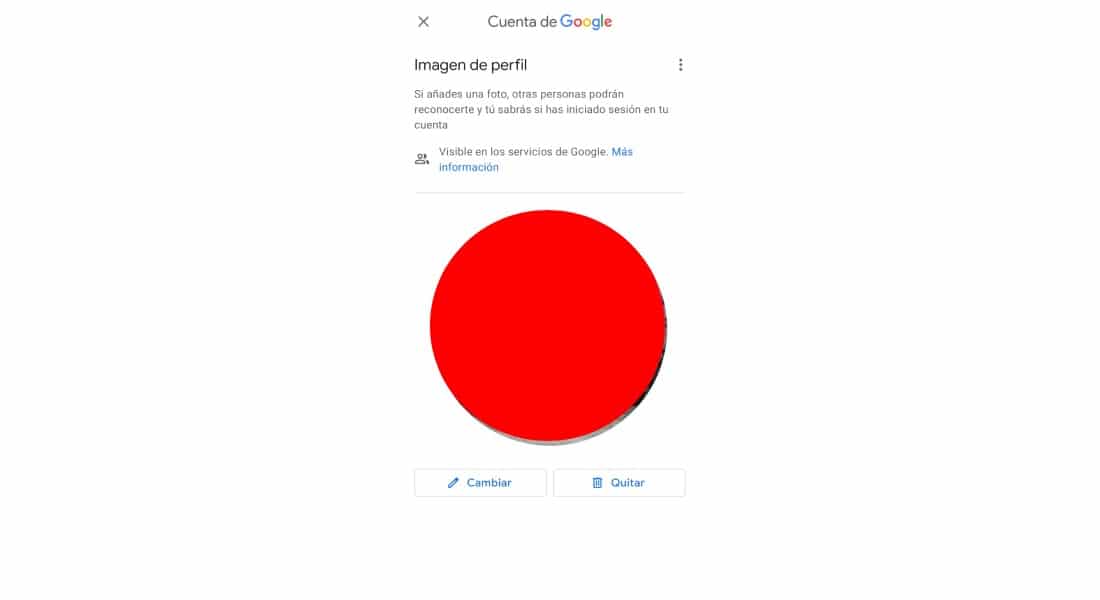
A Google beállítások menüben módosíthatjuk fiókunk összes beállítását, például alkalmazásokat, eszközöket vagy biztonsági mentéseket. Néha egyes funkciók megtalálása bonyolult feladattá válik, mint például a profilkép megváltoztatása a Gmailben. Ezt egyszerűen meg lehetett tenni számítógépről, de eddig nem gondoltak arra, hogy ezt a mi készülékünkről is megtehetik. Most már megtehetjük, ehhez pedig telepíteni kell az alkalmazást a mobilunkra. Ha már rendelkezik vele, csak kövesse az alábbi lépéseket:
- Nyissa meg a Gmail alkalmazást a telefonján.
- Ezután érintse meg fiókja avatarját, amely a képernyő jobb felső sarkában jelenik meg.
- Most több lehetőség is megjelenik, mint például a fiókok módosítása vagy a meglévő fiókok kezelése. Ha alaposan megnézzük a profilfotónkat, látni fogjuk a ikon egy kamera.
- Most kattintsunk a profilképre.
- Ez átirányít minket Google-fiókunk beállításaihoz. Most két dolgot tehetünk: változás o eltávolítani a kép.
- Megtehetjük úgy, hogy kiválasztunk egy fotót galériánkból, vagy újat készítünk készülékünk kamerájával.